[How To] วิธีใช้ Stage Manager จัดระเบียบหน้าต่างบน iPad หลังอัปเดต iPadOS 16.1
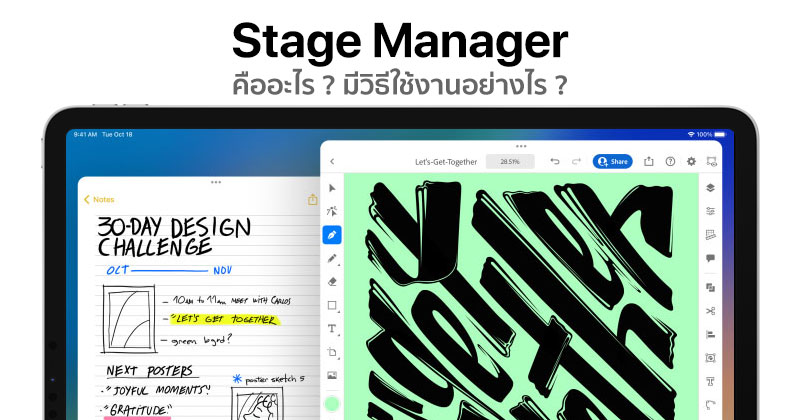
การมาของ iPadOS 16.1 ที่ Apple ปล่อยให้ผู้ใช้ iPad ได้อัปเดตกันเมื่อไม่นานมานี้ มาพร้อมกับฟีเจอร์ Stage Manager หรือตัวจัดการให้อยู่ตรงกลาง ซึ่งฟีเจอร์นี้ช่วยให้การทำงานแบบ Multitask ง่ายขึ้นกว่าเดิม ไม่ว่าจะเป็น การปรับขนาดของหน้าต่างตามที่ต้องการ, ดูหน้าต่างที่ซ้อนทับกันอยู่หลายหน้าต่างในมุมมองเดียว, แตะเพื่อสลับระหว่างแอปต่าง ๆ และอื่น ๆ อีกมากมาย
มาดูกันว่า ฟีเจอร์ Stage Manager มีวิธีการใช้งานอย่างไร
Stage Manager รองรับบน iPad รุ่นใดบ้าง ?
แม้ว่า iPad หลายรุ่นจะสามารถอัปเดต iPadOS 16.1 ได้ แต่ Stage Manager จะรองรับเฉพาะ iPad เพียงบางรุ่นเท่านั้น นั่นก็คือ iPad Air 5, iPad Pro 11 นิ้ว ทุกรุ่น และ iPad Pro 12.9 นิ้ว รุ่นที่ 3 ขึ้นไป หรือจำง่าย ๆ ก็คือ รองรับบน iPad ที่ใช้ชิป M1/M2
วิธีเปิดใช้งานฟีเจอร์ Stage Manager บน iPad
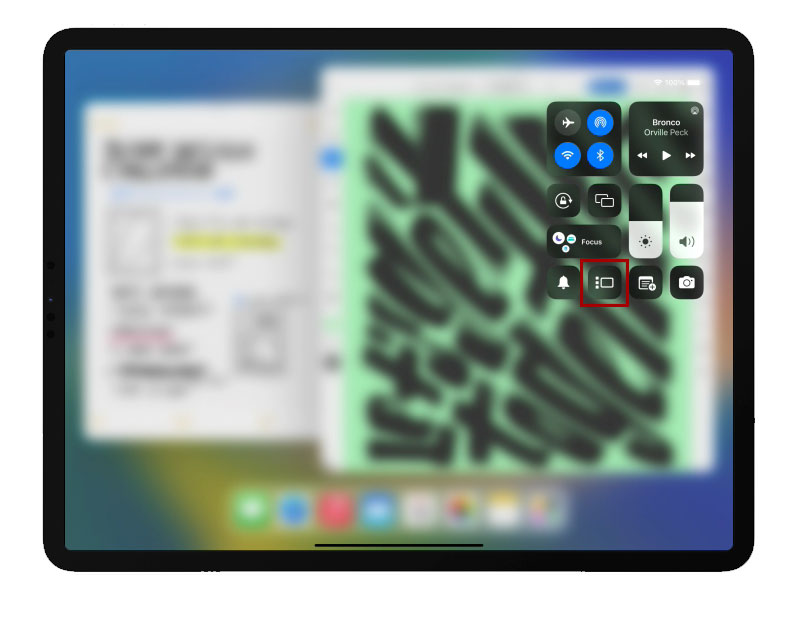
เมื่อใช้งาน iPad ในแนวนอน ให้เปิด Control Center แล้วแตะที่ไอคอน Stage Manager (ตามรูป)
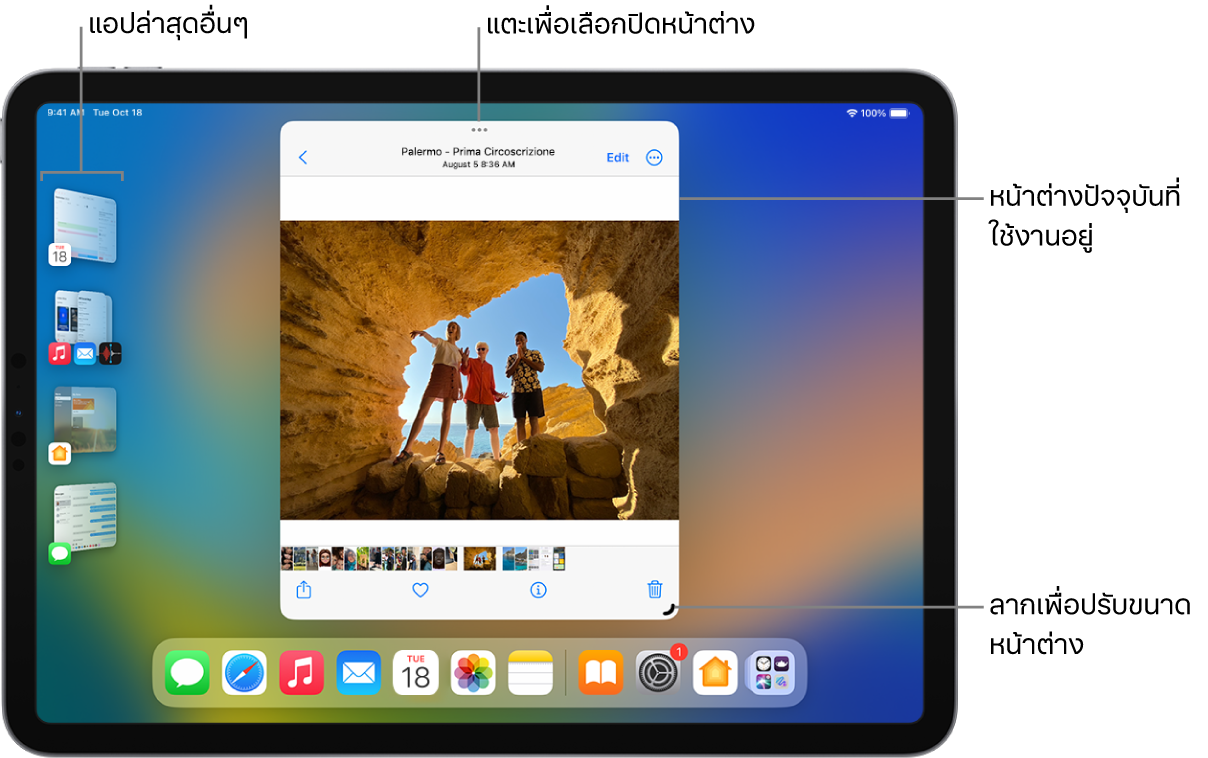
โดยหน้าต่างของแอปที่ใช้งานอยู่ ฝั่งซ้ายจะเป็นแอปอื่น ๆ ทั้งหมด ส่วนหน้าต่างของแอปที่เปิดอยู่ แตะที่ไอคอน ... ด้านบนเพื่อเลือกปิดหน้าต่าง หรือลากที่มุมล่างขวาเพื่อปรับขนาดหน้าต่าง
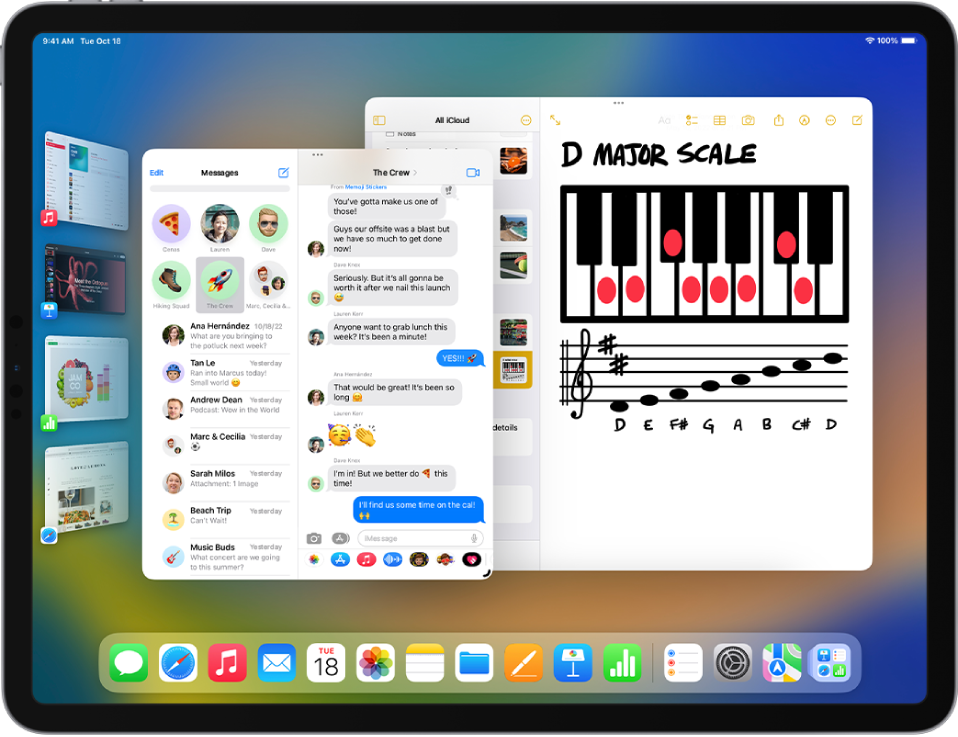
โดย Stage Manager รองรับการทำงานหลายรูปแบบ ไม่ว่าจะเป็น
- แตะ ... ที่ด้านบนสุดของหน้าจอ แล้วเลือก เพิ่มอีกหนึ่งหน้าต่าง หน้าต่างปัจจุบันจะย้ายไปด้านข้างเพื่อแสดงหน้าต่างแอปล่าสุดอื่นๆ ทั้งหมด ในการเพิ่มแอป ให้แตะที่แอปนั้น
- แตะแอปค้างไว้ในรายการแอปล่าสุด จากนั้นลากไปยังหน้าต่างปัจจุบันที่ตรงกลางของหน้าจอ
- แตะแอปบน Dock ค้างไว้ จากนั้นลากขึ้นไปยังตรงกลางหน้าจอ (ถ้ามองไม่เห็น Dock ให้ปัดขึ้นจากขอบด้านล่างสุดของหน้าจอให้เพียงพอสำหรับทำให้ Dock แสดงขึ้น)
- ปรับขนาดหน้าต่างต่าง ๆ ด้วยการลากจากมุมที่ทำเครื่องหมายด้วยเส้นโค้งสีดำ ถ้ามีเมาส์หรือแทร็คแพด ให้ลากจากมุมหรือขอบใด ๆ ก็ได้ของหน้าต่าง
- ย้ายหน้าต่างไปยังรายการแอปล่าสุด ให้แตะ ... ที่ด้านบนสุดของหน้าต่าง แล้วเลือก ย่อ
- ย้ายหน้าต่าง ให้ลากจากด้านบนสุดของหน้าต่าง
- ขยายหน้าต่าง ให้แตะ ... ที่ด้านบนสุดของหน้าต่าง แล้วเลือก เต็มหน้าจอ
การสลับระหว่างแอปต่าง ๆ
ผู้ใช้สามารถสลับแอปต่าง ๆ ได้ด้วยการแตะแอปอื่นในรายการแอปล่าสุด หรือแตะไอคอนใน Dock โดยเมื่อสลับไปยังแอปอื่น แอปหรือกลุ่มที่ทำงานอยู่จะย้ายไปทางซ้ายไปยังรายการแอปล่าสุด และจะถูกแทนที่โดยแอปที่แตะ
- ปัดขึ้นจากด้านล่างสุดของหน้าจอ แล้วหยุดพักตรงกึ่งกลางหน้าจอเพื่อดูแอปและกลุ่มล่าสุด
- ปัดไปทางซ้ายหรือขวาด้วยหนึ่งนิ้วตามแนวขอบด้านล่างสุดของหน้าจอ (บน iPad ที่มีปุ่มโฮม ให้ใช้คำสั่งนิ้วนี้โดยปัดเป็นแนวโค้งเล็กน้อย)
- ปัดไปทางซ้ายหรือขวาด้วยสี่หรือห้านิ้ว
ซ่อนหรือแสดงรายการแอปล่าสุด
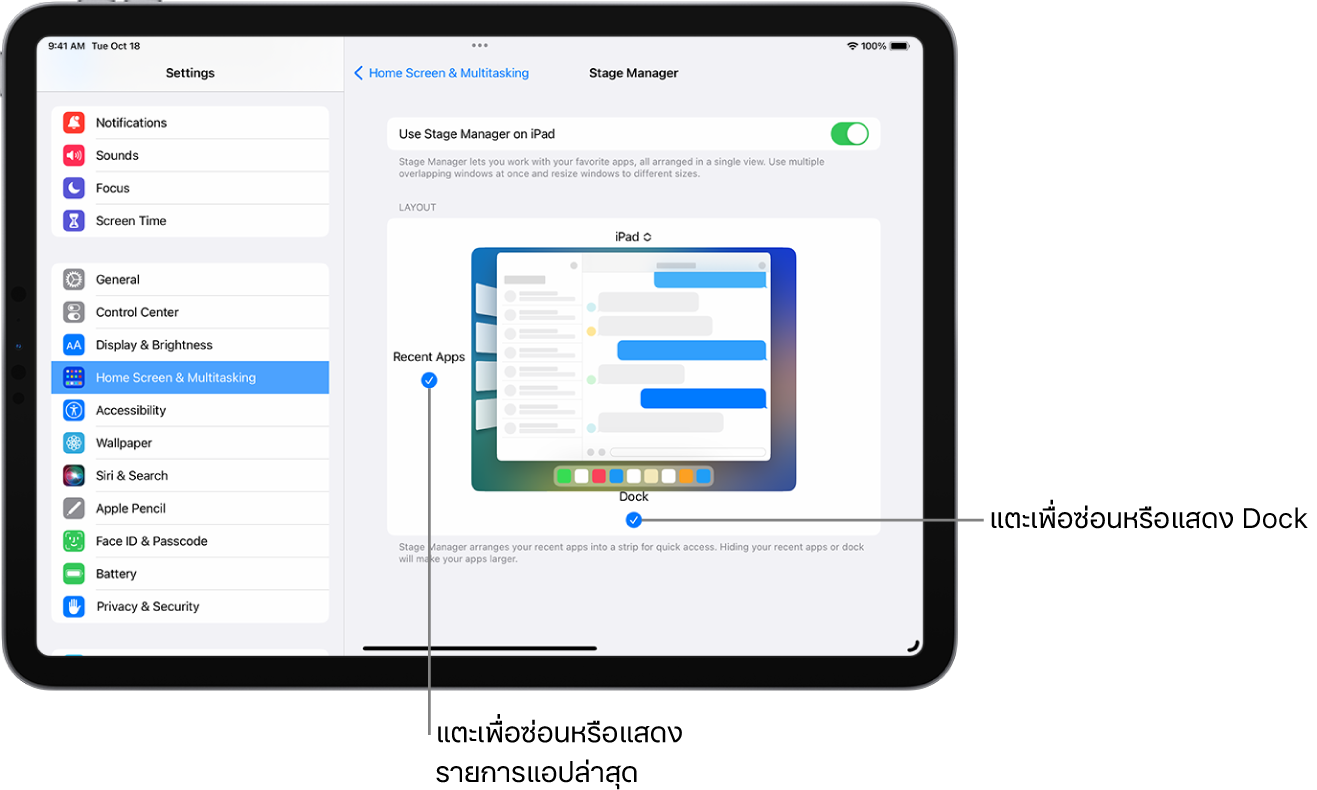
สำหรับการซ่อนหรือแสดงรายการแอปล่าสุด มีอยู่ 2 วิธีด้วยกัน ให้เลือกวิธีใดวิธีหนึ่ง ดังนี้
- เปิด Control Center แตะที่ปุ่ม Stage Manager ค้างไว้ จากนั้นแตะเครื่องหมายถูกทางด้านซ้ายของภาพ
- ไปที่การตั้งค่า > หน้าจอโฮมและงานมัลติทาสก์ > ตัวจัดการให้อยู่ตรงกลาง จากนั้นแตะเครื่องหมายถูกที่ด้านล่างแอปล่าสุดเพื่อเปิดใช้หรือปิด
-------------------------------------
ที่มา : Apple
นำเสนอบทความโดย : techmoblog.com
Update : 02/11/2022
หน้าหลัก (Main) |
(สินค้า IT) ออกใหม่ |
|
FOLLOW US |
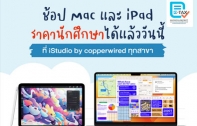


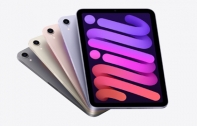
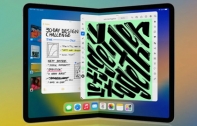
![[How To] วิธีถ่ายภาพหน้าจอ (Screenshot) บน iPad โดยไม่ต้องกดปุ่มด้านข้าง](/uploads/head_news/2023/archive_1675066782_7946967f9968.jpg)

